كيفية نقل الملفات من ذاكرة الهاتف إلى بطاقة ذاكرة Samsung حيث يريد المستخدم العثور على مساحة في ذاكرة الهاتف، خاصة وأن حقيقة أن أجهزة Samsung لا تسمح بذلك.
يتطلب تحرير مساحة القرص حذف البرامج ومقاطع الفيديو والملفات أو نقلها إلى وحدة تخزين خارجية، لذلك دعونا نتعرف على الطريقة الصحيحة للقيام بذلك من خلال موقع تريندات للمقال.
جدول المحتويات
نقل الملفات من تخزين الهاتف إلى بطاقة ذاكرة Samsung

- يرغب العديد من مستخدمي هواتف Samsung في تخزين أكبر عدد ممكن من الملفات والصور ومقاطع الفيديو والأفلام والمزيد.
- ومع ذلك، هذا غير ممكن مع هواتف Samsung بسبب حجم الذاكرة غير الكافي.
- ثم اللجوء إلى حذف العديد من الملفات لتوفير المساحة.
- ومع ذلك، هناك بديل لحل هذه المشكلة وهو استخدام ذاكرة خارجية تسمى بطاقة الذاكرة.
- يمكنك حفظ الملفات المهمة عن طريق نقلها من وحدة تخزين الهاتف إلى البطاقة، حتى لا تضطر إلى حذف البرامج أو الملفات.
- اعتمادًا على المساحة والسعر، تتوفر عدة أنواع من بطاقات الذاكرة، ومناسبة لجميع هواتف Samsung التي تعمل بنظام التشغيل Android.
- يمكن استخدام بطاقة ذاكرة 16 أو 32 أو 64 جيجابايت، مما يمنحك مساحة كبيرة لنقل الملفات وتخزينها.
يمكنك أيضًا مشاهدة: كيفية نقل الملفات من هاتف محمول إلى كمبيوتر عبر USB
كيفية نقل الملفات من تخزين الهاتف إلى بطاقة ذاكرة Samsung

من أجل نقل الملفات من تخزين الهاتف إلى بطاقة ذاكرة Samsung، تحتاج إلى اتباع الخطوات التالية:
- افتح الأيقونة التي تحتوي على جميع البرامج الخاصة بهاتف Samsung الخاص بك.
- ستظهر نافذة جديدة، انقر فوق الزر File Manager.
- ثم ستظهر العديد من المجلدات، انقر فوق المجلد الذي يحتوي على الملفات التي تريد نقلها سواء كانت صور أو مقاطع فيديو أو أغانٍ أو غيرها.
- ستجد مجلد DCIM يحتوي على الصور ومقاطع الفيديو بشكل دائم في ذاكرة الهاتف في حالة عدم نقلها إلى مجلد آخر.
- اضغط على الملف لبضع ثوان حتى ترى تغييرا في مظهر الشاشة وظهور مربعات صغيرة بجوار كل مجلد لتحديد ما سيتم نقله إلى شريحة الذاكرة.
- سيتم تمييز المجلد بعلامة لتأكيد النقل إلى البطاقة.
- ستجد في الجزء العلوي من شاشة هاتفك 3 نقاط متتالية. انقر فوقه إذا قمت بتحديد الملف المراد نقله.
- ثم انقر فوق الزر “نقل”.
- بمجرد النقر فوق كلمة نقل، ستظهر شاشة مدير الملفات حيث يمكنك تحديد الموقع الذي تريد نقل الملفات إليه.
- ثم اضغط على تحديد بطاقة الذاكرة وحدد الملف الذي تريد حفظ الملفات المنقولة فيه.
- تحتاج إلى إنشاء مجلد جديد وتحديد اسمه لوضع الملفات الجديدة المنقولة من تخزين الهاتف.
- اضغط على كلمة “تم” لبدء الهاتف بنقل الملفات إلى بطاقة الذاكرة.
- بعد الانتهاء من خطوات نقل الملفات، كل شيء على ما يرام وسيتم حفظ ما تم نقله إلى شريحة الذاكرة دون الحاجة إلى حذف الملفات من ذاكرة الهاتف.
اقرأ أيضًا: نقل الملفات من الهاتف إلى USB
نقل الملفات من تخزين الهاتف إلى بطاقة الذاكرة عبر ملفات Google
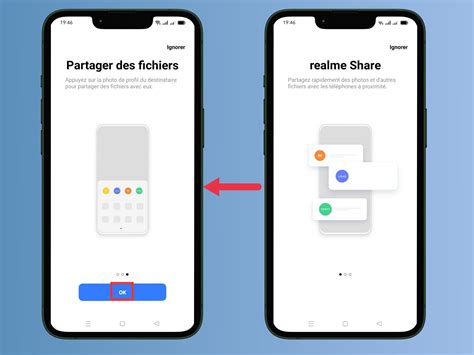
- في حالة عدم نجاح نقل الملفات من ذاكرة الهاتف إلى بطاقة ذاكرة Samsung.
- يمكن تجربة طريقة أخرى غير الجذر من خلال تطبيق Files By Google.
- إنه أحد تطبيقات إدارة الملفات المثالية لهواتف Samsung Android.
- إنه أيضًا تطبيق يستخدم كأداة لتنظيف الهاتف أو إدارة الملفات، حتى أنه يقوم بتثبيت عدة أدوات منفصلة.
- كما أنه يحول شريحة الذاكرة إلى وحدة تخزين داخلية لجعلها معيارًا لتثبيت الملفات دون الإضرار بمساحة تخزين الهاتف.
خطوات نقل الملفات من تخزين الهاتف إلى بطاقة الذاكرة عبر ملفات Google

- يمكن نقل الملفات من تخزين الهاتف إلى بطاقة الذاكرة بدون جذر من خلال زيارة وتنزيل تطبيق Google Files من متجر Google Play.
- ثم قم بالتمرير على الشاشة لأسفل للوصول إلى بطاقة الذاكرة للضغط عليها.
- ثم انقر فوق النقاط الثلاث في أعلى يمين الشاشة.
- ثم حدد إعدادات التخزين من القائمة المنسدلة.
- لديك خياران، التنسيق والشكل الداخلي.
- يتم الضغط على الخيار الثاني وستظهر نافذة منبثقة جديدة تشير إلى أن وحدة التخزين الخارجية في حالتها ليتم نقلها إلى قرص تخزين داخلي في الهاتف.
- انقر فوق تهيئة بطاقة SD.
- لاحظ أن هذه الخطوة قد تؤدي إلى حذف برامج من شريحة الذاكرة، لذا يجب إنشاء نسخة احتياطية قبل بدء النقل.
- سترى رسالة تأكيد بأن بطاقة الذاكرة قد تمت تهيئتها للتحويل إلى وحدة تخزين داخلية.
- في حالة وجود مشكلة في وحدة التخزين الخارجية، اضغط على كلمة “التالي” بشكل متكرر للتخطي.
- ستجد رسالة نصية تسألك عما إذا كنت تريد نقل الملفات إلى بطاقة ذاكرة Samsung الخاصة بك.
- انقر فوق كلمة نقل المحتوى لإكمال الخطوات الخاصة بنقل الملفات مباشرة إلى وحدة التخزين المحولة إلى وحدة تخزين داخلية.
قد تتعلم أيضًا: كيفية نقل الملفات من جهاز كمبيوتر إلى هاتف عبر USB
وهنا نصل إلى نهاية موضوعنا حول كيفية نقل الملفات من تخزين الهاتف إلى بطاقة ذاكرة Samsung في خطوات سهلة والتي لن تستغرق سوى بضع دقائق.
ثم يمكنك الاحتفاظ بجميع الصور والملفات ومقاطع الفيديو والألعاب على هاتفك دون حذفها بسبب حجم ذاكرة هاتف Samsung ونقلها إلى بطاقة الذاكرة.